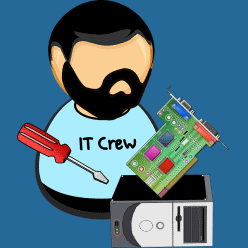Mit dem Edge Chromium hat Microsoft ja endlich auch einen Browser mit dem man arbeiten kann. Die Zeiten des Internet Explorers sind damit endlich komplett vorbei. War ich bisher doch eigentlich eher mit dem Firefox unterwegs, ist es nun der Browser von Microsoft. Doch es gibt ein paar Einstellungen, die ich verändert habe. So möchte ich euch hier in dieser Anleitung zeigen, wie man Google als Startseite beim Microsoft Edge Chromium festlegen kann.
Standardmäßig ist im Edge Chromium natürlich die Microsoft-eigene Suchmaschine Bing als Standardsuche und Startseite eingestellt. Das mag für viele Nutzer ok sein, ich möchte da aber lieber Google als Startseite haben.
Google als Startseite beim Microsoft Edge einrichten
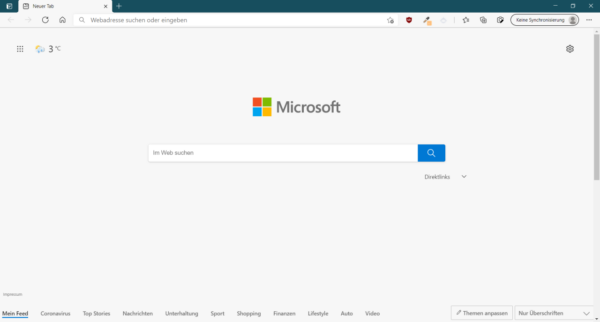
So in etwa sieht es normalerweise aus. Microsofts Suchmaschine Bing ist als Startseite im Microsoft Edge Chromium festgelegt. War ja auch schon bei den Vorgängern so und liegt ja auch nahe, dass man da lieber auf die eigenen Dienste zurückgreift, um den Bekanntheitsgrad zu steigern.
Aber du kannst natürlich jederzeit diese Einstellung verändern und z.B. Google als Startseite beim Microsoft Edge Chromium festlegen oder auch jede andere Webseite die du möchtest.
Und das funktioniert folgendermaßen:

Oben rechts im Browser gibt es eine Schaltfläche, die durch drei Punkte dargestellt ist, wie im oberen Screenshot zu sehen. Ein Klick darauf lässt ein Menü, mit vielen verschiedenen Optionen, aufklappen.
Relativ weit unten gibt es dort die Option Einstellungen.
Ein Klick darauf öffnet das Einstellungsfenster des Microsoft Edge Chromium.
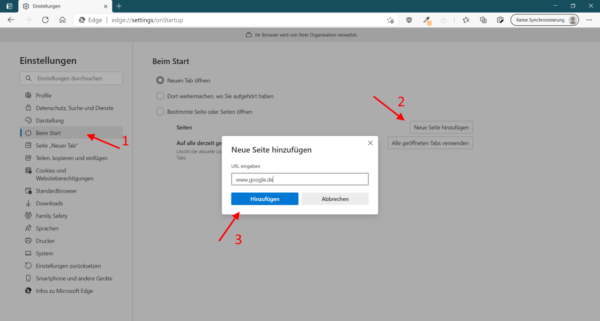
Auf der linken Seite in diesem Fenster findest du verschieden Optionen, von denen die Option Beim Start für uns jetzt interessant ist.
In der rechten Fensterhälfte kannst du nun nämlich über den Button Neue Seite hinzufügen www.google.de als Startseite einrichten.
Wichtig, damit es auch funktioniert, ist dann nur noch, dass auch die Option: Bestimmte Seite oder Seiten öffnen aktiviert ist.
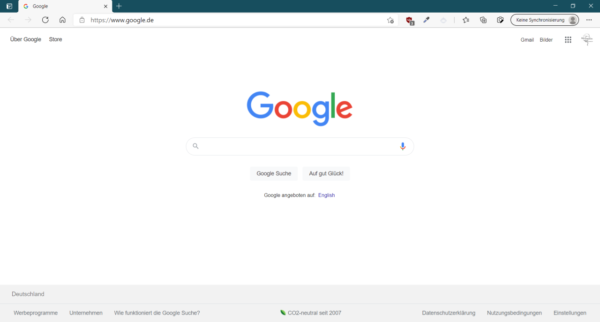
Damit die Änderungen auch übernommen werden, müssen alle geöffneten Browserfenster geschlossen werden. Wird dann der Microsoft Edge Chromium neu geöffnet, hat er die Suchmaschine Google als Startseite.
Wobei Google hier jetzt nur ein Beispiel ist. Es lässt sich auch jede andere Webseite als Startseite einrichten.